
Het werken met XBMC behoeft weinig uitleg. Alles is zeer gebruiksvriendelijk en de gebruikers interface is duidelijk. De navigatie in XBMC kan gebeuren via keyboard, muis of een aparte infrarood ontvanger. Daar we nog een draadloze muis ergens aan de kant hadden liggen gebruiken we deze om vanuit onze luie stoel te navigeren. Keyboard is overbodig tenzij we extra dingen willen installeren via een script. Netwerk hebben we enkel nodig indien we media via het netwerk willen afspelen of als je informatie over je video's wilt ophalen vanaf sites zoals imdb.com, thetvdb.com of themoviedb.org. Dit gebeurt via de ingebouwde scrapers. Naast het bladeren door de bestanden, kan je ook je mediamappen manueel toevoegen aan de XBMC bibliotheek, zo kan je ook de inhoud toewijzen als bv Films of TV-Serie, daarna wordt automatisch een korte synopsis & cover afbeelding of fanart opgehaald zodat het doorbladeren van XBMC bibliotheek nog efficiënter en gestroomlijnder wordt.
 Via het menu 'systeem' kan je alles naar maat instellen maar de meeste standaard instellingen zijn voldoende om volledig te kunnen genieten van je nieuwe HTPC.
Via het menu 'systeem' kan je alles naar maat instellen maar de meeste standaard instellingen zijn voldoende om volledig te kunnen genieten van je nieuwe HTPC. In onze opstelling was het volledige beeldscherm net niet te zien op onze TV. Via de zoom functie kon het makkelijk aangepast worden. Wij sloten onze optische audio uitgang van ons Atom ion systeem aan op een home theatre muziek installatie. Hierdoor krijgen we nog meer cinema effect met Dolby surround of DTS via onze muziekinstallatie. De audio instelling werd daarom op 'digitaal' gezet.
Met deze instellingen doen we een eerste test en zijn we aangenaam verrast. De weergave is perfect en ook het afspelen van media gebeurd vloeiend. De klank is helder. Daar we geen Blu-ray speler in ons systeem hebben gebruiken we gedownloade media. Op deze site kan je verschillende test media downloaden, op een usb stick plaatsen en deze dan afspelen via uw Atom ION systeem. Als het beeld bij jouw schokkerig overkomt, dan kan het zijn dat de video niet via de hardware gedecodeerd wordt. In dit geval moet je bij systeem kiezen voor VDPAU (Linux) of DxVA (Windows) als rendermethode, zorg er ook voor dat de laatste drivers geïnstalleerd staan. Komt het beeld nog schokkerig over, dan wordt de video codering van dat video bestand niet ondersteund door de chipset.
CD/DVD speler:
Enkel bij het afspelen van een CD of DVD via onze speler krijgen we even problemen. Geheel links onderaan, waar ook de knoppen staan om het systeem af te sluiten, staat de knop '>' om de cd/dvd te starten. Maar willen we de cd/dvd uitwerpen, weigert de lade om open te gaan. Met onderstaande code verhelpen we het probleem. Om de code in te voeren hebben we wel terug een keyboard nodig. Met 'ctrl' 'alt' 'F2' gaan we uit XBMC en wordt ons login en paswoord gevraagd. Hierna geven we volgende code in:
Code:
sudo sh -c 'echo "dev.cdrom.lock=0" >> /etc/sysctl.conf'
Netwerk:
XBMC ondersteunt 'SMB shares' doormiddel van Samba, een open source pakket dat zorgt dat Linux systemen, zoals onze Ubuntu, bestanden kunnen delen met Windows gebruikers via het netwerk. Standaard kan je met XBMC media afspelen die elders op je thuisnetwerk opgeslagen is. Hiervoor ga in in XBMC naar het menu Systeem/netwerk/SMB-Client en vul je netwerkgroep in. Standaard voor Windows is dit 'workgroup'.
In je thuisnetwerk zorg je dat Netwerkdetectie en bestanden delen is ingeschakeld. Let op dat met wachtwoord beveiligd delen is uitgeschakeld. Zorg tevens dat je eventuele firewall onder Windows niks blokkeert.
Ga nu op XBMC bv naar bijvoorbeeld video en voeg een locatie toe. Klik de knop bladeren en kies in het lijstje voor 'Windows netwerk (SMB)'. Als alles juist is ingesteld zie je nu de gebruikers op je thuisnetwerk en kan je bestanden selecteren om af te spelen. De bestanden op je Windows pc die je via het netwerk streamed worden geplaatst onder C:\Users\gebruikersnaam\Videos.
Wij deden weer de test en plaatste een HD 1080p fragment op onze pc. Het afspelen van media over het netwerk verliep vlot en zonder haperingen.
Ook omgekeerd, bestanden kopiëren van Windows naar het XBMC systeem is mogelijk. Hiervoor bestaan twee manieren: via SFTP (SSH) of Samba instellen zodat er een gedeelde map is op het Atom ION systeem.
De eerste manier is de makkelijkste maar misschien minder gebruiksvriendelijk. XBMC kan je standaard benaderen met een FTP programma zoals je een server benadert. Met bijvoorbeeld Filezilla of een ander SFTP programma log je in op het systeem. Als host vul je de computernaam in die je gaf tijdens installatie (in ons voorbeeld is dit 'HTPC'). De gebruikersnaam (in ons voorbeeld is dit 'xbmc') vul je in evenals het paswoord. Als poort gebruik je 22 waarna je verbindt. Voordat de verbinding tot stand wordt gebracht, wordt de sleutel van de ssh-server doorgestuurd, deze moet je accepteren. Je kan je hele harde schijf nu gebruiken om media op te slaan. Maak hiervoor een map 'media' onder /home/xbmc/ zodat je deze later als locatie kan toegevoegen in XBMC. Hieronder kan je uw media verder verdelen en uploaden naar het Atom ION systeem.
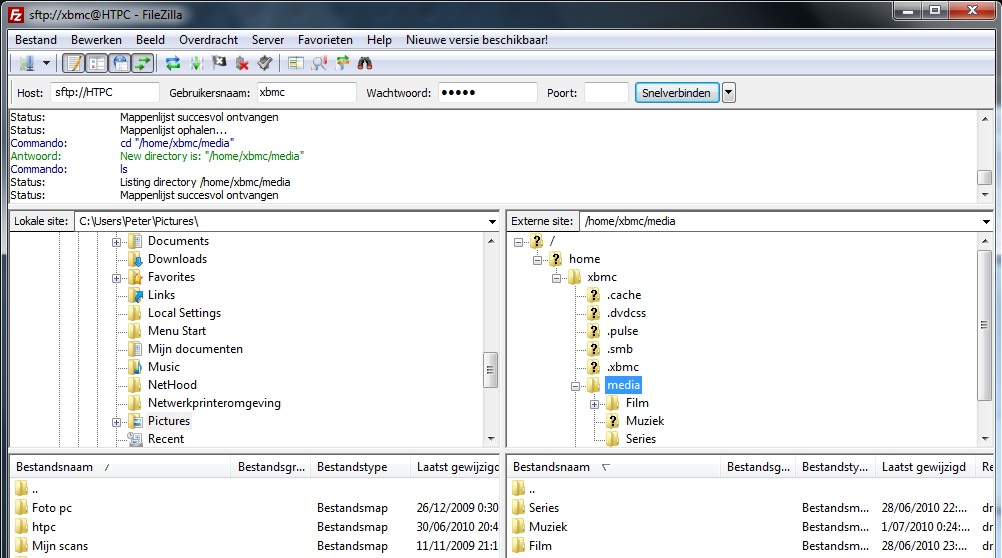
De tweede mogelijkheid is Samba zo te installeren zodat een gedeelde map op ons Atom ION systeem beschikbaar is via het thuisnetwerk in Windows. Installeer eerst Samba door:
Code:
sudo apt-get install samba vim
Code:
nano ~/.vimrc
Code:
set number syntax on
Code:
sudo vi /etc/samba/smb.conf
Code:
:277
Code:
[xbmc] comment = xbmc media path /home/xbmc/ browseable = yes writable = true create mask = 0600 directory mask = 0700
Code:
:wq
Code:
testparm
Code:
sudo /etc/init.d/samba restart
Code:
sudo mkdir /home/media sudo chown xbmc /home/media
Code:
hostname ifconfig
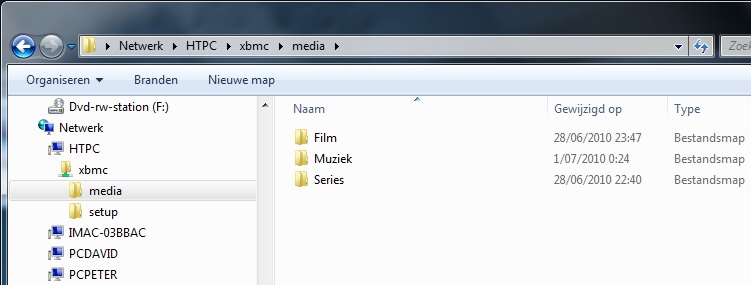
Opmerking:
Ons Atom ION testsysteem bevat ook een draadloze wifi netwerk aansluiting. Ook deze hebben we getest. Het installeren van wifi onder de minimale Ubuntu bleek niet echt gemakkelijk te gaan. Na veel aanpassingen lukte het ons om alles werkende te krijgen en werd er automatisch ingelogd op ons beveiligd draadloos netwerk. Tijdens het testen bleek de draadloze verbinding niet altijd stabiel te werken en viel geregeld uit ondanks goede ontvangst.
Het streamen van video via wifi was ontoereikend. De bandbreedte voor high definition media is gewoon te klein om alle informatie te streamen waardoor haperingen en stilstand van het beeld optrad.
© 2010 PeterN voor minatica.be


 Categorieën
Categorieën